¿Finalmente has comprado ese teléfono inteligente Android que tanto deseas y necesitas transferir la libreta de direcciones de tu antiguo teléfono inteligente Android? O tienes varios dispositivos móviles y los necesitas todos los contactos son sincronizado con una única libreta de direcciones, o finalmente ¿te gustaría que esto permanezca guardado con una copia de seguridad segura?
Evidentemente a nadie le gustaría transcribir cada contacto uno por uno, en un trabajo que puede resultar largo y extremadamente agotador. Pero no hay que desesperarse, por suerte existen formas mucho más rápidas de transferir libreta de direcciones de Android a Android, en esta guía veremos las mejores formas de realizar la transferencia sin riesgos, partiendo de los métodos más sencillos para luego pasar a los más complejos.
índice
- 1. Transfiera la libreta de direcciones de Android a Android con la copia de seguridad de Google
- 2. Transfiera contactos de Android a Android mediante la tarjeta SIM del teléfono
- 3. Transfiera la libreta de direcciones de Android a Android mediante una copia de seguridad local
Transfiera la libreta de direcciones de Android a Android con la copia de seguridad de Google
La copia de seguridad de Google es muy útil, almacena nuestros datos importantes en la nube, por lo que solo necesitas iniciar sesión con tu cuenta de Google para encontrarlos en el nuevo dispositivo.
La actividad para transferir la libreta de direcciones de Android a Android se divide principalmente en dos fases: verificar que haya realizado una copia de seguridad del dispositivo antiguo en la nube y sincronizar los datos previamente guardados en la nube en el nuevo dispositivo.
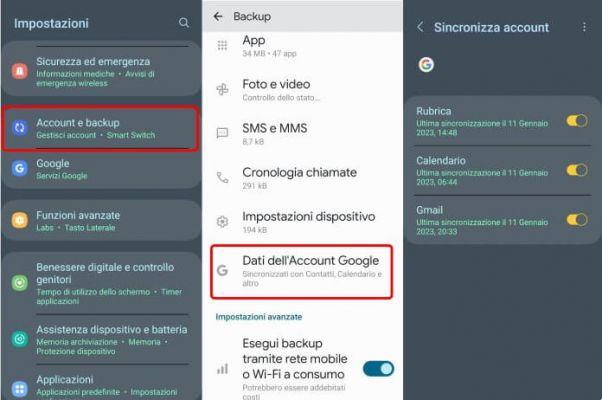
Para verificar que se ha realizado la copia de seguridad debes:
- Ve a la "ajustes”de tu antiguo teléfono Android;
- luego, según la versión de Android, presione el elemento "Mi Cuenta"O"Google“. Si aún no has ingresado a una cuenta de Google, puedes agregarla presionando el botón "Agregar cuenta";
- una vez agregada la cuenta, o si ya existe, puedes presionar en "Copia de seguridad" y presionar "Copia ahora".
Tendrás que esperar el tiempo necesario para que los datos se copien a la nube, esto dependerá de la cantidad de datos que haya para subir y la velocidad de tu conexión a internet.
En este punto, en el nuevo dispositivo, durante el primer procedimiento de configuración, deberá ingresar la misma cuenta de Google y el sistema descargará automáticamente los archivos y restaurará la copia de seguridad de la libreta de direcciones.
Si durante la primera configuración no ingresaste a la cuenta de Google donde está guardada la libreta de direcciones, podrás hacerlo fácilmente más adelante:
- ir a "ajustes"luego en"Mi Cuenta"Y en"Agregar cuenta" y luego seleccione "Google";
- inicie sesión en su cuenta de Google con sus credenciales (nombre de usuario y contraseña) para agregar la cuenta.
Ahora es el momento de sincronizar los contactos con la cuenta de Google en el dispositivo de destino. Para hacer esto, vaya a "ajustes”>“Mi Cuenta”>“Google" y habilitar "Sincronizar contactos".
Transferir contactos de Android a Android mediante la tarjeta SIM del teléfono
El segundo método explota el siempre funcional Tarjeta SIM. Es posible, de hecho, transferir contactos a un nuevo dispositivo copiando todo esto desde el dispositivo a la propia SIM. Esta opción está disponible en las aplicaciones de Libreta de direcciones de muchas de las versiones personalizadas de Android.
De esta forma, una vez trasladada la SIM al nuevo smartphone, también se trasladarán los contactos.
Estos son los sencillos pasos a seguir:
- entrar en Contactos/Libreta de direcciones en su dispositivo de inicio y haga clic en el menú en la parte superior con tres puntos y luego en "Gestionar contactos";
- Una vez hecho esto, de las opciones que aparecen, seleccione “Exportar contactos” e elige la tarjeta SIM que luego será trasladado;
- cuando todos los contactos en el dispositivo habrá sido transferido, retire la tarjeta SIM e insértelo en el dispositivo de destino;
- entrar en Contactos/Libreta de direcciones en el dispositivo de destino y haga clic en el menú en la parte superior con tres puntos y luego Gestionar contactos. Esta vez seleccione “Importar contactos" y, a continuación seleccione la tarjeta SIM recién insertado;
- deja que el dispositivo complete la transferencia, después de unos minutos los contactos estarán disponibles en el nuevo teléfono.
Aquí el proceso rápido y fácil lo que te permitirá en tan sólo unos minutos transferir la libreta de direcciones tantas veces como quieras.
Continúe leyendo para conocer otra forma práctica de hacer esto.
Transfiera la libreta de direcciones de Android a Android mediante una copia de seguridad local
El tercer método le permite transfiera la libreta de direcciones de Android a Android utilizando la función de copia de seguridad local de la aplicación Contactos de Google.
No mucha gente lo sabe, pero la aplicación de libreta de direcciones de Google, Contactos, tiene una opción conveniente para exportar sus números de teléfono guardados en la libreta de direcciones.
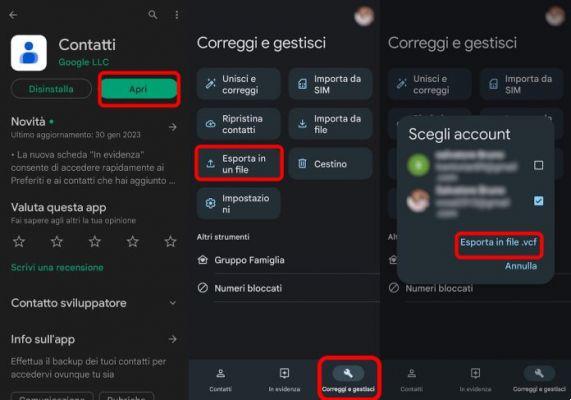
Para transferir su libreta de direcciones mediante una copia de seguridad local:
- descargue e instale la aplicación Contactos desde Play Store (si aún no está instalada en el dispositivo);
- abra la aplicación Contactos e inicie sesión con su cuenta de Google, si es necesario;
- presione en la pestaña de abajo “Reparar y gestionar";
- presione en “Exportar a un archivo";
- elija la cuenta de Google desde la cual se tomarán los contactos;
- luego toque la escritura "Exportar a archivo .vcf";
- Se creará el archivo solicitado que contiene todos los contactos de la libreta de direcciones.
En este punto simplemente toma el archivo .vcf con un explorador de archivos y envíalo al otro teléfono, puedes hacerlo de muchas maneras:
- compartirlo en Telegram en la sección de archivos guardados;
- enviártelo a ti mismo por WhatsApp;
- enviártelo a ti mismo por correo electrónico;
- subirlo a un espacio en la nube (como Google Drive, One Drive, etc.);
- o pasándolo físicamente a través de una memoria USB OTG.
Una vez que haya copiado el archivo .vcf en el nuevo dispositivo, para cargar los contactos en la libreta de direcciones todo lo que necesita hacer es:
- descargue e instale la aplicación Contactos desde Play Store (si aún no está instalada en el dispositivo);
- ábrelo e inicia sesión con tu cuenta de Google, si es necesario;
- presione la pestaña en la parte inferior “Reparar y gestionar";
- toque en "Importar desde archivo";
- elija la cuenta de Google en la que se guardarán los contactos importados;
- luego seleccione el archivo .vcf de la ruta donde estaba almacenado en el dispositivo;
- Siga el asistente para importar contactos.
Ahora ha aprendido todos los métodos más famosos y rápidos para administrar mejor y funcionalmente su libreta de direcciones en dispositivos Android.
¡Continúa leyendo nuestros artículos y navegando por el blog para descubrir otras curiosidades y mantenerte informado sobre todo lo nuevo en el vasto mundo de la tecnología!
Cómo transferir la libreta de direcciones de Android a Android





